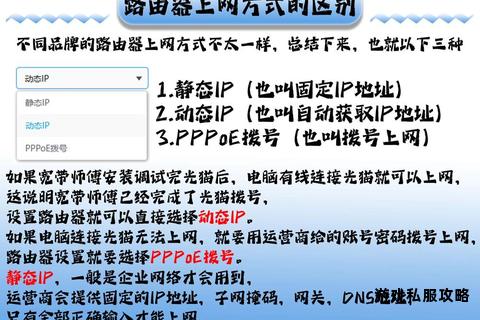网件路由器外接硬盘远程下载操作全攻略
19429202025-05-21手机下载3 浏览
在日常使用网件路由器挂载移动硬盘进行下载时,用户可能遇到硬盘无法识别、权限不足、下载中断等问题。本文将针对这些常见故障提供多种解决方案,涵盖硬件检测、软件配置、网络优化及替代方案,帮助用户高效解决问题并优化下载体验。
一、硬盘无法识别的排查与修复

当路由器无法识别挂载的硬盘时,需从硬件兼容性、供电稳定性及连接方式入手排查:
1. 检查硬盘格式与兼容性
网件路由器通常支持FAT32、NTFS等常见格式。若硬盘使用exFAT或加密格式(如APFS),需重新格式化为兼容格式。
确认硬盘容量是否超过路由器支持上限(部分老旧型号仅支持2TB以下硬盘)。
2. 供电不足的处理
大容量机械硬盘需独立供电,避免仅依赖路由器USB接口供电导致电压不稳。
建议使用带外置电源的硬盘盒或Y型数据线增强供电。
3. 连接接口与线材检测
优先使用USB 3.0接口提升传输速度,但若遇到干扰问题(如2.4GHz Wi-Fi受影响),可切换至USB 2.0模式。
更换数据线排除线材故障。
二、下载任务提示“路径无权限”的解决方案
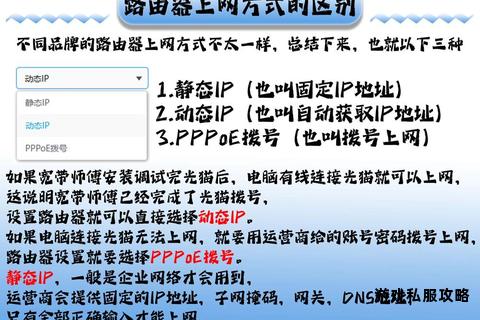
此问题常见于通过第三方软件(如115网盘)下载至路由器挂载的硬盘,需从权限与共享设置入手:
1. 路由器端共享权限配置
登录网件路由器管理界面(默认地址为`),进入USB存储或共享设置模块,确保硬盘的共享权限为“可读写”,并勾选“允许匿名访问”。
若启用SMB协议,建议设置固定共享名称(如`NAS`)避免路径识别错误。
2. 操作系统权限同步
Windows系统:在“网络”中右键点击路由器共享的硬盘,选择“映射网络驱动器”,并勾选“重新连接时重新连接”。
Linux系统:使用`mount -t cifs`命令挂载时添加`guest`参数跳过认证。
3. 第三方软件权限适配
在115网盘等下载工具中,手动输入共享路径格式(如`192.168.1.1NAS`),避免自动识别错误。
对于脚本类下载工具(如Aria2),需在配置文件中指定用户组和文件掩码(如`umask=000`)。
三、下载速度慢或中断的优化方法

若下载过程中出现速度波动或任务中断,需排查网络设置与路由器性能:
1. 路由器性能调优
启用QoS(服务质量)功能:在路由器设置中优先分配带宽给下载设备,避免其他设备占用过多资源。
关闭USB 3.0干扰抑制:部分型号(如R7000)需在“高级设置”中禁用“降低USB 3.0干扰”选项以提升传输速率。
2. 固件升级与第三方固件
官方固件:访问网件支持页面下载最新固件,修复已知的USB驱动兼容性问题。
梅林固件:刷入第三方梅林固件可解锁更多功能(如脚本插件、深度缓存优化),显著提升大文件下载稳定性。
3. 网络环境优化
使用有线连接:通过网线直连路由器,避免Wi-Fi信号波动影响传输。
检查防火墙规则:确保路由器及电脑防火墙未拦截下载端口(如BT默认端口6881-6889)。
四、替代方案:软件工具增强下载体验
若路由器原生功能受限,可通过以下软件实现更灵活的下载管理:
1. CloudDrive2
支持将网盘(如115、阿里云)挂载为本地磁盘,直接通过路由器下载至虚拟盘,绕过存储格式限制。
配置方法:通过Docker部署,绑定路由器共享目录作为存储路径。
2. Alist
聚合多网盘资源,通过WebDAV协议挂载至路由器,兼容各类下载工具。
优势:支持30+云存储服务,适合影音资源聚合下载。
3. Syncthing
开源同步工具,可在路由器安装后实现跨设备文件自动同步,替代传统下载流程。
五、数据安全与备份建议
为避免下载过程中数据丢失,建议采取以下措施:
1. 定期备份:使用网件ReadyRECOVER功能创建硬盘快照,支持15分钟增量备份。
2. RAID配置:若路由器支持(如ReadyNAS系列),组建RAID 1镜像冗余,防止单盘故障。
3. 离线校验:下载完成后通过HashCheck等工具校验文件完整性,避免传输错误。
通过以上方法,用户可系统性地解决网件路由器挂硬盘下载中的常见问题,并根据需求选择官方修复或第三方优化方案。对于复杂故障,建议结合路由器日志(路径通常为`/var/log/messages`)进一步分析,或联系网件技术支持获取定向帮助。